昨日、自宅のコバノランタナにオオスカシバがやって来て、
花から花へと飛びながら、ながいこと蜜を吸っていました。
もう出てくるんだ、とビックリして、図鑑を調べると、
出現期は6月から9月になっていました。
ずいぶん早いお目見えでした。

城址公園ではアオオサムシが通路をノッソリと歩いていました。

お日様にピカッと光りながら飛んできた赤い虫。
何かな、と止まったところを見ると、アカサシガメでした。
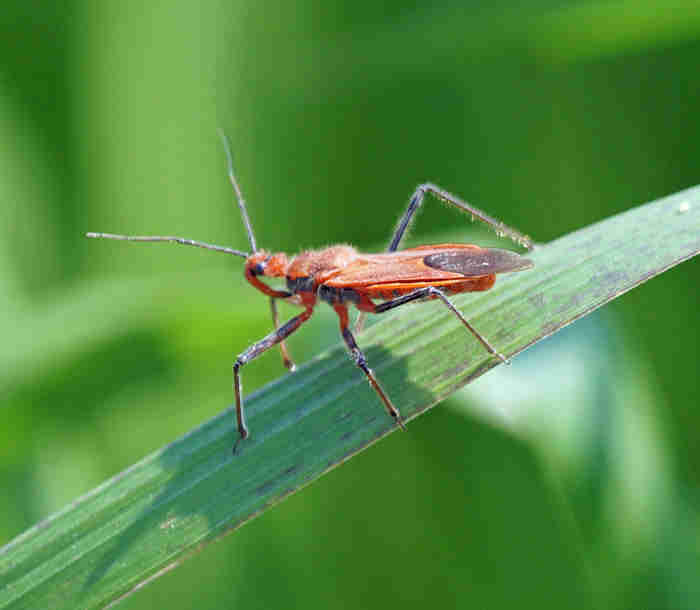
チョウも色々出てきました。
今日はコミスジが飛んできて、イヌシデの葉に。
どれも、この春初めて見かけた虫たちでした。
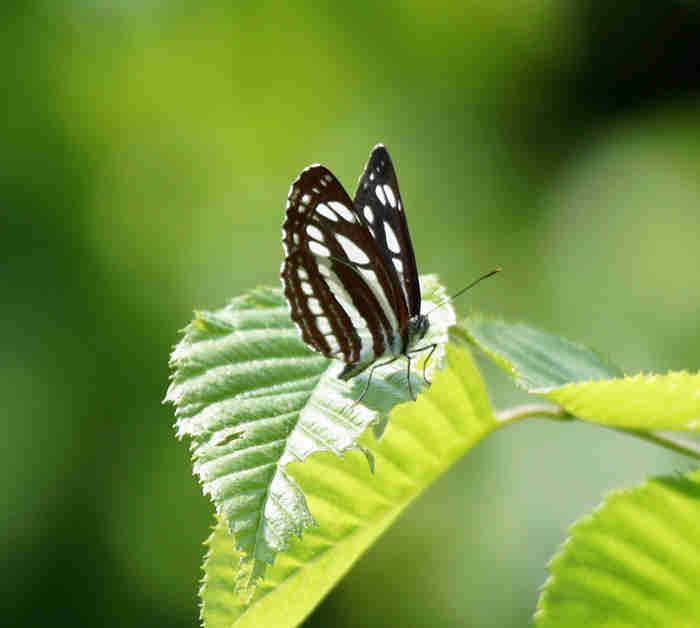
城址公園を歩いていると、ジジン、ジジンと濁った声。
芝生にセグロセキレイが来ていました。ここで見るのは久し振です。
サクラの木の下で、青虫をゲットしていました。


突然間近で、ガビチョウの大音響。
ウグイス、キビタキ、コジュケイ・・・、次々に鳴きまねをしながら、
長々と囀っていました。

(写真を並列する方法が話題になっていましたが、私はフオトショップエレメンツを使っています。)
——コメント——
えっ、フオトショップエレメンツでやっているんですか。
私も使ってます。
画像管理はACD-Seeを使っていて、編集するときは、そこからフオトショップエレメンツに飛んで行って編集するという使い方です。
管理はACD-Seeなので、すべてここでやっていて、フオトショップエレメンツは画像編集としてだけしか使っていませんでした。
フオトショップエレメンツの、どの機能を使ってやっているのか教えてください。
秋山 孝
By:湘爺
——
tomy様 画像管理のご情報ありがとうございました。画像表示にこだわるなら、それなりの対価を払う必要があるとわかりました。自然通信投稿限定の私の場合、それなりの範囲でできればいいかなと納得しました。ありがとうございました。
By:nontaba
——
編集画面のイメージ→サイズ変更→カンバスサイズを使って、写真の横(縦)にスペースを作り、
もう1枚の写真を長方形選択ツールで切り取って、作ったスペースに張り付け、
移動ツールで、位置や大きさを合わせた後
レイヤー→表示レイヤーを統合する、で1枚の写真にしています。
けっこう手間がかかる感じですが、試してみてください。
湘爺さんのなさっているやり方の方がいいかもしれません。
By:tomy
——
難しくて手間のかかる仕事ですね。
こんな大変なことをしていたんでしたか。
どうやってやってるのかなと思って、フオトショップをいじっていました。
すると、画面の下に 「レイアウト」 と言う機能を発見しました。
写真2枚をフオトショップに入れて、「レイアウト」 をクリックして出てきたメニューの 「全て左右に並べる」 を選ぶと、2枚の写真が左右に並んで表示されます。
それをWindowsアクセサリの snipping で切り取れば、簡単に作れます。
試してみてください。
秋山 孝
By:湘爺
——
すごい世界ですね〜みなさんそんな難しい作業をこなしてらっしゃるのですか?
ありがとうございます。それにしても幅広い生物たちの世界美しいです。ランタナとスカシバ華やかなです。アオオサムシの緑もいいですね〜
By:misakotn
——
湘爺さん、有難うございます。
レイアウト機能で簡単に2つ並べられました!
winndousアクセサリのsunippinngというのは使ったことがないのですが、
今度使って見ます。
By:tomy
——
簡単ですよ。
画面に左右に並べた写真を表示させておいて、Windowsアクセサリの snipping を起動します。
snipping が起動したら、「新規作成」ボタンをクリックします。
するとカーソルとして「+」が表示されます。
このカーソルで切り取る範囲を指定します。
切り取ったら、フロッピーのマークをクリックして保存してください。
簡単でしょ。
秋山 孝
By:湘爺
——
やってみました!
丁寧に説明して下さったので、
ちゃんと2枚セットの写真が切り取れて、保存されました。
こんなに簡単にできる方法があったのですね。
手間が全然違います。
良い方法を教えて下さって、本当に有難うございます。
次回からはこれでいきます。(^O^)/
By:tomy
——
良かった良かった。
何かの折に使ってください。
秋山 孝
By:湘爺
——







コメント